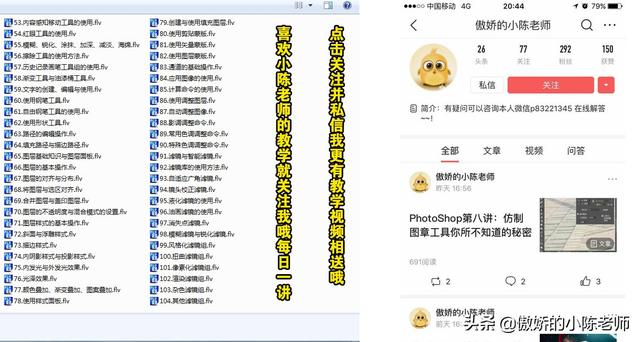
大家好,過年拉! 親們還有心思學習嗎?那如果最近挺忙,沒時間學習的話,記得關注下小陳老師哦。這樣到時候有時間了就可以回頭來接着學習下哦。那廢話就不多說拉,每日一講開始拉。今天我們來學習下文字工具中的路徑文字與區域文字的使用方法。
首先,我們來學習下區域文字的使用方法。區域文字顧名思義,文字将在對象内部書寫而不會超過對象的邊緣,形成一個區域文本。使用形狀工具,随意選擇一個形狀樣式,将形狀改成路徑。在畫布上畫出心型的路徑。(按住SHIFT鍵 鼠标拉伸繪畫,保持心型的等比例)
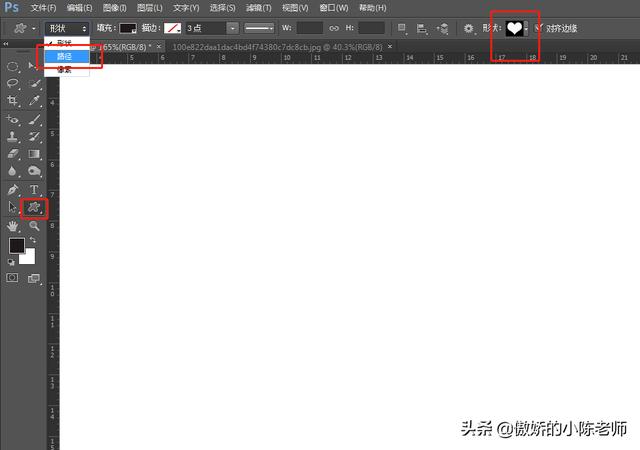
然後使用橫排文字工具(直排文字工具為豎排文字操作方法一樣的)。将鼠标移動至心型内部。我們可以看到鼠标箭頭由虛線方框變為了虛線圓形。那麼這個時候也就代表着文字工具由普通的文字書寫方式轉變成了區域文字書寫方式了。鼠标在心型内部區域單擊即可。
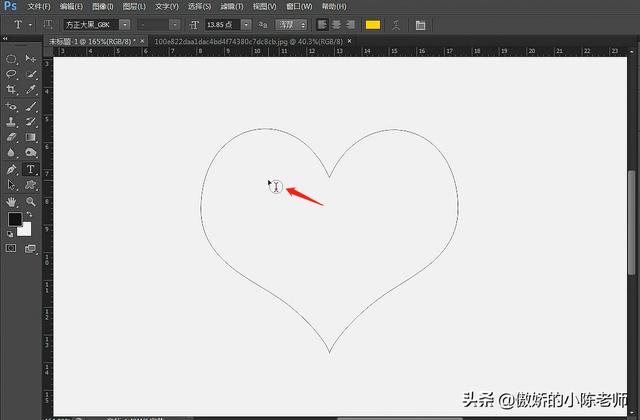
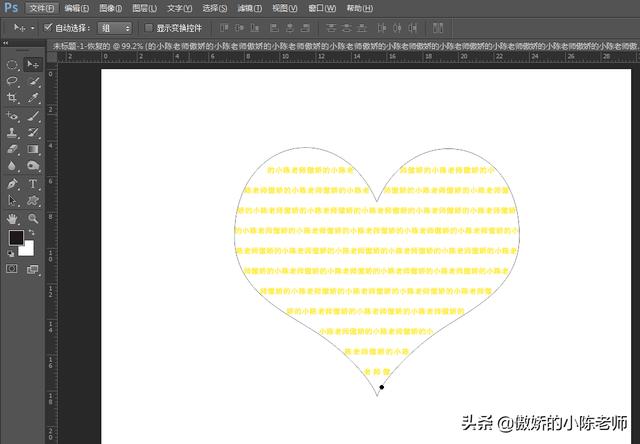
空白地方單擊以下,就可以隐藏路徑邊框了。
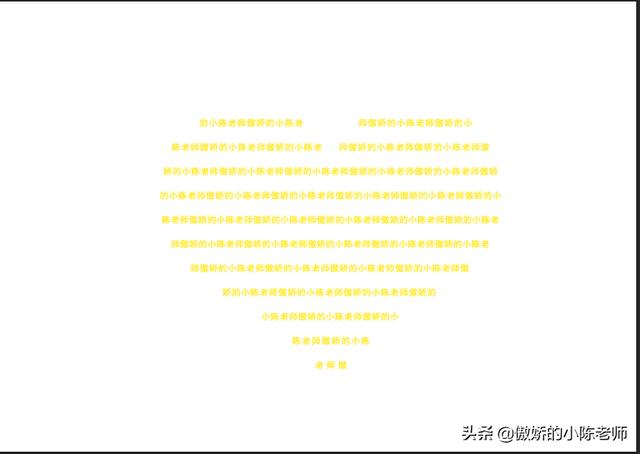
同樣路徑文字的使用方法,與區域文字工具操作方法類似。使用鋼筆工具等等的路徑工具畫出一條路徑,當我們使用文字工具将鼠标移動到路徑上。可以看到鼠标的箭頭從虛線方框變為了一個類似小波浪的圖标。那麼這個時候也就由普通文字轉變為路徑文字。同樣隻需在路徑上單擊一下即可。


那麼了解了文字工具的基礎使用方法以後,我們可以利用它做一個公章。如圖完成後填充顔色并取消選擇。
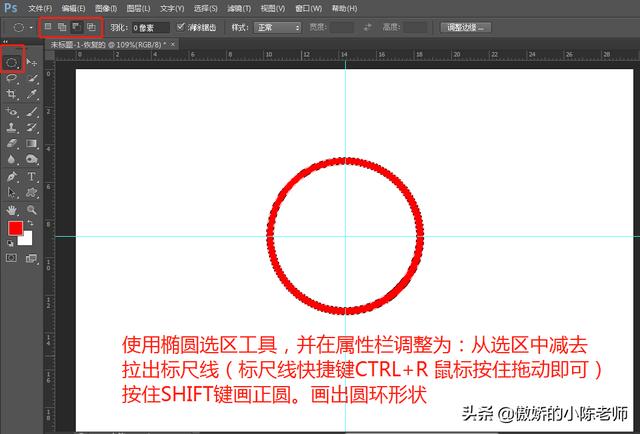

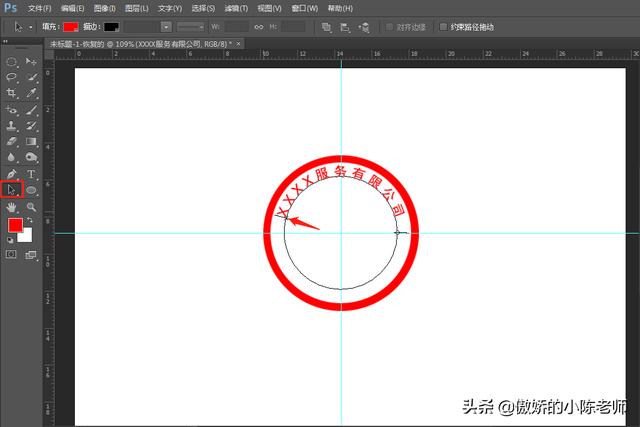
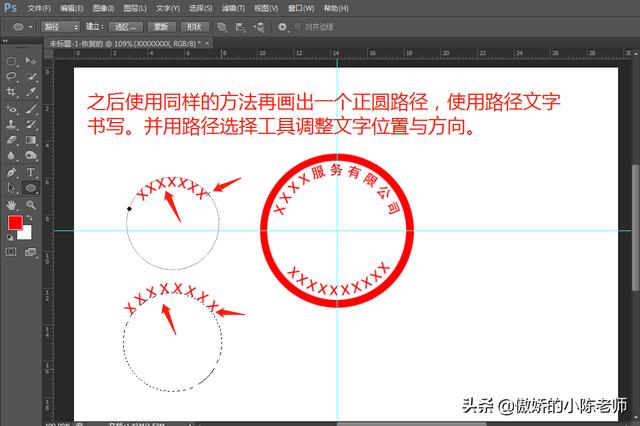
那麼這樣一個公章就做好拉,大家懂了嗎!
小貼士:大家好,我是小陳老師,即日起點擊我的頭像,右邊點擊關注我的頭條号并私信小陳老師即可獲得PS基礎全套視頻教程哦。私信回複我:PS教程 這幾個字别打錯字了哦
,
更多精彩资讯请关注tft每日頭條,我们将持续为您更新最新资讯!